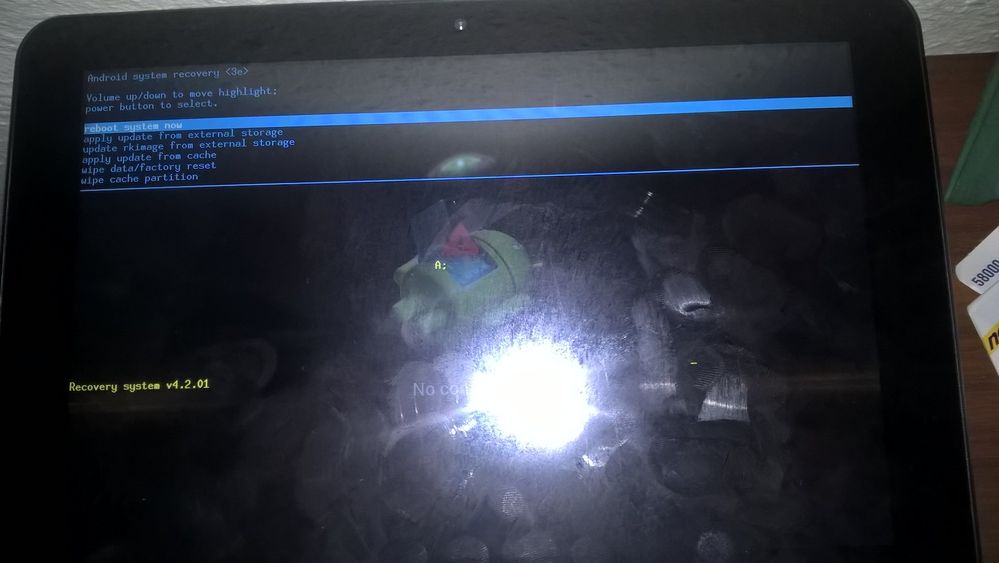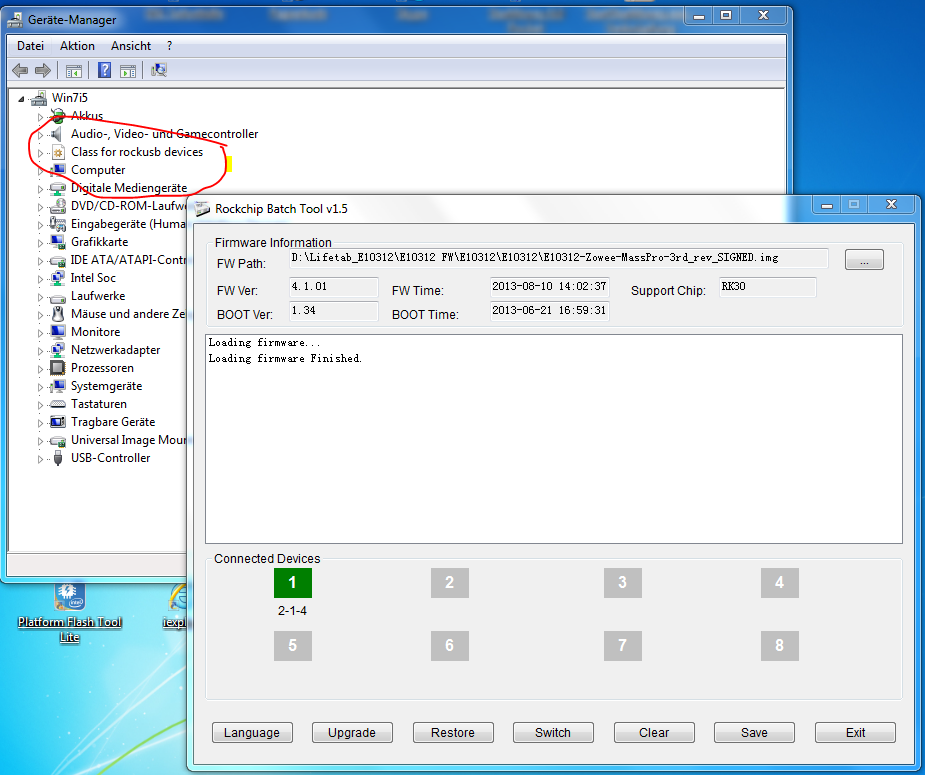- Community
- :
- Deutsch
- :
- Diskussionsforum
- :
- Computer / Netzwerk
- :
- Tablet
- :
- Re: MD99192 no comannd
- RSS-Feed abonnieren
- Thema als neu kennzeichnen
- Thema als gelesen kennzeichnen
- Thema für aktuellen Benutzer floaten
- Lesezeichen
- Abonnieren
- Stummschalten
- Drucker-Anzeigeseite
MD99192 no comannd
GELÖST- « Vorherige
-
- 1
- 2
- Nächste »
- Als neu kennzeichnen
- Lesezeichen
- Abonnieren
- Stummschalten
- RSS-Feed abonnieren
- Kennzeichnen
- Anstößigen Inhalt melden
am 16.02.2018 09:11
am 16.02.2018 09:11
MD99192 no comannd
Hallo meine Freundin hat eine falsche Tasten konbination eingegeben.
Ist dann in den Modos gekommen und hat wohl factory reset gedrückt.
Jetzt geht garnix mehr.
Wie bekomme ich das wieder zum laufen?
- « Vorherige
-
- 1
- 2
- Nächste »
- Als neu kennzeichnen
- Lesezeichen
- Abonnieren
- Stummschalten
- RSS-Feed abonnieren
- Kennzeichnen
- Anstößigen Inhalt melden
17.02.2018 11:45 - bearbeitet 17.02.2018 15:22
17.02.2018 11:45 - bearbeitet 17.02.2018 15:22
Wie bist Du ins Recovery gegangen, durch einfachen Start da Du da beim Booten sowieso ins Recovery hinkommst, allerdings mit der Text "No Command" im Hintergrund,
oder über die gedrückteTaste Vol + mit dem Einstecken des Ladekabels und nach höchstens 3-4 Sekunden die Vol +-Taste loslassen.
Danach bleibt der Bildschirm des Tabs für ca 5-8 Sekunden dunkel, bevor der Medion-Schriftzug kommt, und anschliessend der liegende Android-Robot.
Hält man dabei die gedrückte Vol + Taste länger als 3 - 4 Sekunden nach Einstecken des Ladekabels fest, wird das normale Booten ausgelöst, was Du aber nicht merkst, da Du sowieso nur ins Recovery booten kannst.
Also versuche es vielleicht bitte nochmal mit höchsten 3 Sekunden die Vol +-Taste gedrückt halten nach Einstecken des Ladekabels.
Dein Vorgehen scheint erstmal OK; was fehlt ist die Beschreibung des Kopiervorgang auf deine Sdcard, Fat 32 auf PC formatiert; und deren Benutzung. Die update.img muss im Wurzelverzeichis liegen, am besten auf sonst leerer SDcard.
Dateigrösse nach Kopieren auf SDcard: 876.240.288 byte -> Platzverbrauch auf der Fat32-sdcard 876.249.088 byte
Die Fehlermeldung: Find and check frimware...
Can not found frimware image or invalid image...
sagt entweder dass irgendetwas mit der update.img Datei nicht stimmt; vielleicht hat sich ein Fehler beim Entpacken mit 7_ zip gebildet, oder beim Kopieren auf die SDcard eingeschlichen. Oder die FW würde nicht passen, was ich nicht glaube, denn es sind schon mehrere E10310 (Aldi-Schwester-Modell der Medion-Ausgabe E10311) erfolgreich mit dieser E10312-Firmware geflasht worden.
Die technischen Daten der Modelle sind gleich, ausser vieleicht dem Speicher; das E10310 und E10312 hatten 16 GB Speicher, ich glaube aber das E10311 ebenso.
Mache mal bitte mit dem TotalCommander für Windows einen bit-zu-bit-Vergleich der kopierten update.img auf der sdcard mit der schon umbenannten update.img im PC-Verzeichnis. In beiden Fenstern jeweils die zu vergleichenden update.img-Dateien markieren -> Karteireiter Dateien -> Vergleiche nach Inhalt wählen. Die müssen bit-zu bit identisch sein. Vielleicht macht auch das Entpacken mit 7-zip statt mit dem Win-Rar-Programm den Unterschied? Weiss ich aber nicht genau.
Aber veilleicht verhindert auch der vorhandene Fehler das korrekte Flashen. Dann müssen wir es auf anderem Weg versuchen.
Wenn es trotz allem nicht klappt, kannst Du auch hiernach die Datei mit dem im entpacktem Verzeichnis beiliegendem Batch-Tool flashen. Die Batch-Tools in der Version funktionieren nur unter Win 7 an einem USB 2.0 Port.
Bedingt aber dass Du vorher die rockusb-Treiber für den Bootloader(Fastboot)-Modus installierst und das Tablet in den
Bootloader-Modus startest. Wie das alles geht steht HIER
Als letzter Weg bliebe noch eine Rücksicherung einer raw-image Sicherung, die ich mit "kkorc" gemacht hatte, mit eben diesem "kkorc" direkt in den passenden Speicherbereich des eMMC zu flashen.
Aber das als allerletzte Möglichkeit. Muss mal checken, wo ich dieses E10312 - Image "_all.bin.gz " archiviert habe.
Gruss, daddle
- Als neu kennzeichnen
- Lesezeichen
- Abonnieren
- Stummschalten
- RSS-Feed abonnieren
- Kennzeichnen
- Anstößigen Inhalt melden
am 17.02.2018 16:23
am 17.02.2018 16:23
Ich bin ins Recovery gegangen, über die gedrückteTaste Vol + mit dem Einstecken des Ladekabels und nach höchstens 3-4 Sekunden die Vol +-Taste loslassen.
Das No Command ist aber da im Hintergrund.
Die Karte 2GB habe ich unter Windows FAT32 mit 512bytes auf den PC formatiert .
Habe auch nochmal runtergeladen und neu entpackt und andere Karte genommen.
Das Batch-Tool klappt auch nicht ich bekomme keine usb verbindung unter Win7 .
Gruß norbi
- Als neu kennzeichnen
- Lesezeichen
- Abonnieren
- Stummschalten
- RSS-Feed abonnieren
- Kennzeichnen
- Anstößigen Inhalt melden
am 17.02.2018 17:26
am 17.02.2018 17:26
Hallo,
Das Batch-Tool klappte doch noch,
hatte den rockusb-Treiber nicht richtig raufbekommen,.
Habe eine usb verbindung bekommen und konnte flashen.
Habe einen Willkommen Bildschirm.
Das war eine schwierige Geburt.
Vielen Dank für deine Geduld.
Gruß norbi
- Als neu kennzeichnen
- Lesezeichen
- Abonnieren
- Stummschalten
- RSS-Feed abonnieren
- Kennzeichnen
- Anstößigen Inhalt melden
17.02.2018 17:41 - bearbeitet 17.02.2018 18:49
17.02.2018 17:41 - bearbeitet 17.02.2018 18:49
Du musst auf den PC den RKDriverAssistant ausführen. Nur wenn die rockusb-Treiber installiert sind und Du dann die jetzt fürs Booten in dem Bootloader-Modus andere Tasten Kombi benutzt, erscheint im Gerätemanager die Verbindung zum Tab als "Class for rockusb devices" als Beweis dass die Treiber richtig installiert sind und die Verbindung zum Tablet hergestellt ist.
Der zweite Hinweis ist nach der Treiberinstallation aus dem RKDriver-Assistant und Starten des Batchtools (mit Rechtsklick -> Starten als Admin), dass nachdem das Tab in den Bootloader-Modus gebootet hat, das grün werdende Kästchen in der Batchtool-Maske.
Ich habe gerade Alles nochmal nachexerziert, mit allen Downloads die ich verlinkt hatte neu gemacht, und das Tab in den Bootloader gebracht; funktioniert alles einwandfrei.
Auch das Batchtool V1.5 unter Win 7 Home zeigt die Verbindung des Tabs im Bootloader-Modus zum PC.
Ich glaube der Knackpunkt ist nach Ausführen der DriverInstall.exe aus dem RKDriverAssistant, das Tablet richtig in den Bootloader zu starten. Nochmals:
-> Netzteil-Ladekabel abziehen und Tablet sicher ausschalten (12 Sek. Powertaste drücken falls noch angeschaltet)
.-> Verbindung zum PC über USB_Kabel an USB-Port 2.0 herstellen (Das hatte ich nicht extra angegeben, diese Verbindung muss natürlich beim Starten in den Bootloader schon vorhanden sein, das Ladekabel kommt erst später dran.)
--> Sdcard mit der kopierten update.img ins Tab eingesteckt sein,
--> Vol+ Taste gedrückt halten und Netzteilgerätestecker in das Tablet einstecken (Netzteil in Steckdose angeschlossen), und
--> dann nach max. 3-4 Sekunden die Vol.+ Taste loslassen. Nach ca. 6-10 Sekunden schaltet sich das Tablet ein.
usw, siehe vorherigen Post.
Gruss, daddle
- Als neu kennzeichnen
- Lesezeichen
- Abonnieren
- Stummschalten
- RSS-Feed abonnieren
- Kennzeichnen
- Anstößigen Inhalt melden
am 17.02.2018 18:09
am 17.02.2018 18:09
Nun, glücklicherweise hat es noch geklappt. Glückwunsch.
Zur Lösung müsstest Du nicht deinen Beitrag als Lösung markieren, sondern natürlich meine, besonders diese mit den Flashanleitungen, sowohl mit dem RKBatchtool (in Post 11) wie auch die vorherige mit dem "update rkimage from external storage"
in Post 7. Denn in deinem als Lösung markeirten Post steht ja nicht die Lösung! ![]() Und Danke für die Kudos.
Und Danke für die Kudos.
Viel Spass mit dem Tablet weiterhin.
Gruss, daddle
- « Vorherige
-
- 1
- 2
- Nächste »



 (de) ▼
(de) ▼  Click here to read this page in English
Click here to read this page in English Cliquez ici pour lire cette page en français
Cliquez ici pour lire cette page en français Klik hier om deze pagina in het Nederlands te lezen
Klik hier om deze pagina in het Nederlands te lezen